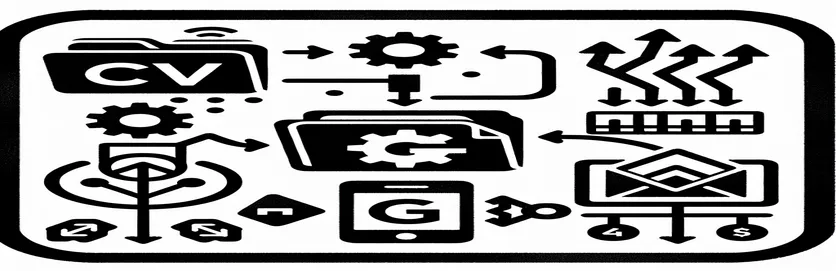Efektywna obsługa danych dzięki automatyzacji
Obsługa codziennych wiadomości e-mail z załączonymi plikami CSV może być dość uciążliwa, zwłaszcza gdy pliki te muszą być systematycznie wyodrębniane i przetwarzane. Ten scenariusz jest powszechny w środowiskach biznesowych, w których kluczowa jest spójność danych i terminowe aktualizacje. Podejście oparte na skryptach, które automatyzuje wyodrębnianie i importowanie plików CSV ze spakowanego załącznika do wiadomości e-mail do Arkuszy Google, jest nie tylko wydajne, ale także odporne na błędy. Taka automatyzacja zapewnia płynność i spójność przetwarzania danych, niezależnie od ręcznego wprowadzania danych lub interwencji.
Mogą jednak pojawić się wyzwania, takie jak zmienność położenia plików w folderze ZIP, co może zakłócić przebieg procesu i prowadzić do niedokładności w wyszukiwaniu danych. Skrypt, początkowo zaprojektowany do kierowania na określoną pozycję pliku, może zakończyć się niepowodzeniem, jeśli kolejność plików zmieni się nieoczekiwanie w wyniku procesu kompresji. Wymaga to solidniejszego rozwiązania, które będzie w stanie identyfikować pliki na podstawie innych atrybutów, takich jak zmieniające się codziennie nazwy plików z dołączonymi datami, co zapewni, że za każdym razem zostanie przetworzony właściwy plik.
| Komenda | Opis |
|---|---|
| SpreadsheetApp.getActiveSpreadsheet() | Uzyskuje aktualnie aktywny arkusz kalkulacyjny. |
| search() | Przeprowadza wyszukiwanie w Gmailu na podstawie określonego ciągu zapytania. |
| getMessages() | Zwraca wszystkie wiadomości w wątku z Gmaila. |
| getAttachments() | Pobiera wszystkie załączniki z wiadomości Gmail. |
| Utilities.parseCsv() | Analizuje ciąg CSV, aby utworzyć dwuwymiarową tablicę danych. |
| getRange() | Pobiera zakres komórek w arkuszu na podstawie określonych współrzędnych. |
| setValues() | Ustawia wartości komórek w określonym zakresie. |
| fetch() | Używany w aplikacjach internetowych do wysyłania żądań sieciowych w celu pobrania zasobów. |
| getElementById() | Dostęp do elementu HTML poprzez jego identyfikator. |
| textContent | Ustawia lub zwraca zawartość tekstową określonego węzła. |
Zrozumienie operacji skryptowych w celu zautomatyzowanego zarządzania plikami CSV
Powyższe skrypty pełnią kluczową funkcję w automatyzacji procesu wyodrębniania i przetwarzania plików CSV ze spakowanych załączników do wiadomości e-mail bezpośrednio do Arkuszy Google. Pierwszy skrypt koncentruje się na automatyzacji backendu przy użyciu Google Apps Script, potężnego narzędzia zintegrowanego z pakietem usług Google, które pozwala na rozszerzenie funkcjonalności Arkuszy Google. Skrypt rozpoczyna się od sprawdzenia, czy najnowsza wiadomość e-mail, przefiltrowana według określonej etykiety, zawiera niezbędny załącznik w postaci pliku CSV. Wykorzystuje funkcję „GmailApp.search” do lokalizowania wiadomości e-mail pod określoną etykietą, zapewniając, że zawsze brane są pod uwagę najnowsze dane. Po znalezieniu wiadomości e-mail pobiera załącznik za pomocą metody „getAttachments”, która umożliwia dostęp do wszystkich plików załączonych do wiadomości e-mail.
Dalsze przetwarzanie w skrypcie obejmuje rozpakowanie załącznika i ukierunkowanie na potrzebny plik, nawet jeśli jego pozycja w pliku ZIP zmienia się codziennie. Osiąga się to poprzez dynamiczne konstruowanie nazwy pliku z bieżącą datą, co zapewnia wybranie i przetworzenie prawidłowego pliku niezależnie od jego kolejności w pliku ZIP. Następnie funkcja „Utilities.parseCsv” służy do konwersji zawartości pliku CSV na dwuwymiarową tablicę, odpowiednią do wstawienia do arkusza kalkulacyjnego. Ta tablica jest zapisywana bezpośrednio w określonym Arkuszu Google przy użyciu polecenia „setValues”, co automatycznie aktualizuje arkusz o nowe dane. Ta automatyzacja znacznie zmniejsza wysiłek ręczny i błędy, zapewniając spójność danych i niezawodność w codziennych operacjach. Skrypt frontendowy stanowi przykład pobierania i wyświetlania tych danych na stronie internetowej przy użyciu języka JavaScript, pokazując wszechstronność i możliwości integracji Google Apps Script z innymi technologiami internetowymi.
Dynamiczne wyodrębnianie pliku CSV z załącznika Gmaila za pomocą skryptu
Rozwiązanie skryptu Google Apps
function extractAndLoadCSV() {const label = "Standard - CFL REP001";const sheetId = "16xx4y899tRWNfCZIARw4wDmuqUcMtjB2ZZlznjaeaUc";const fileNamePrefix = "Open_Positions";const sheetName = "RawBNP";const ss = SpreadsheetApp.getActiveSpreadsheet();const sheet = ss.getSheetByName(sheetName) || ss.insertSheet(sheetName);const threads = GmailApp.search("label:" + label, 0, 1);const message = threads[0].getMessages().pop();const attachments = message.getAttachments();const today = Utilities.formatDate(new Date(), Session.getScriptTimeZone(), "yyyy_MM_dd");const targetFile = fileNamePrefix + "_" + today + ".csv";attachments.forEach(attachment => {if (attachment.getName() === targetFile) {const csvData = Utilities.parseCsv(attachment.getDataAsString(), ",");sheet.getRange(3, 2, csvData.length, csvData[0].length).setValues(csvData);Logger.log("CSV data for " + targetFile + " loaded and pasted into " + sheetName);}});}
Wizualizacja frontendowa danych CSV w aplikacji internetowej
JavaScript i HTML do wyświetlania w Internecie
<html><head><script>async function fetchData() {const response = await fetch('/data');const csvData = await response.text();document.getElementById('csvDisplay').textContent = csvData;}</script></head><body><button onclick="fetchData()">Load Data</button><pre id="csvDisplay"></pre></body></html>
Ulepszenia i wyzwania w automatyzacji odzyskiwania danych z wiadomości e-mail
Automatyzacja procesu odzyskiwania danych z załączników wiadomości e-mail, zwłaszcza ze spakowanych plików zawierających pliki CSV, wiąże się zarówno ze znaczną wydajnością, jak i znaczącymi wyzwaniami. Podstawową zaletą jest automatyzacja powtarzalnych zadań, takich jak codzienne pobieranie danych i wprowadzanie do systemów takich jak Arkusze Google. Zmniejsza to liczbę błędów ręcznych, oszczędza czas i zapewnia spójność danych. Dzięki programowemu dostępowi do wiadomości e-mail, wyodrębnianiu załączników i analizowaniu odpowiednich plików organizacje mogą usprawnić przepływy pracy i umożliwić szybsze podejmowanie decyzji w oparciu o dane. Co więcej, skrypty automatyzacji można dostosować do filtrowania i wyodrębniania danych w oparciu o określone kryteria, takie jak nazwy plików lub typy treści, zwiększając elastyczność i zastosowanie automatyzacji.
Jednak dynamiczny charakter treści wiadomości e-mail, w tym zmienność nazewnictwa plików i kolejności w załącznikach, stanowi poważne wyzwanie, co widać po zmianie pozycji plików CSV w spakowanym załączniku. Obsługa takiej zmienności wymaga niezawodnej obsługi błędów i adaptacyjnych skryptów, które mogą uwzględnić nieoczekiwane zmiany w strukturze danych lub formacie pliku. Co więcej, w przypadku przetwarzania wrażliwych danych za pośrednictwem poczty elektronicznej pojawiają się obawy dotyczące bezpieczeństwa, co wymaga rygorystycznych środków zapewniających prywatność i integralność danych podczas procesu automatyzacji. Złożoność skryptów i potrzeba regularnych aktualizacji w celu poradzenia sobie ze zmianami w formatach wiadomości e-mail lub interfejsach API usług również zwiększają koszty utrzymania.
Często zadawane pytania dotyczące skryptów automatyzacji poczty e-mail
- Pytanie: Co to jest skrypt Google Apps?
- Odpowiedź: Google Apps Script to oparty na chmurze język skryptowy umożliwiający tworzenie lekkich aplikacji na platformie G Suite.
- Pytanie: Jak mogę uruchomić skrypt, aby uruchamiał się automatycznie?
- Odpowiedź: Skrypty można uruchamiać w ustalonych odstępach czasu lub w oparciu o określone działania, korzystając z wbudowanych wyzwalaczy i procedur obsługi zdarzeń sterowanych czasem w Google Apps Script.
- Pytanie: Jakie są ograniczenia Google Apps Script w Gmailu?
- Odpowiedź: Ograniczenia obejmują limity dziennej liczby wywołań API i wiadomości e-mail, które można wysłać, co może wymagać ostrożnego zarządzania w większych aplikacjach.
- Pytanie: Jak bezpieczne jest przetwarzanie wrażliwych danych za pomocą skryptów?
- Odpowiedź: Chociaż skrypt Google Apps działa w bezpiecznym środowisku, zapewnienie prywatności danych zależy od wdrożenia przez programistę odpowiednich kontroli dostępu i praktyk postępowania z danymi.
- Pytanie: Czy te skrypty mogą efektywnie obsługiwać duże ilości danych?
- Odpowiedź: Skrypty mogą obsługiwać umiarkowane ilości danych, ale mogą działać powoli lub osiągać limity wykonania w przypadku bardzo dużych zbiorów danych lub złożonych zadań przetwarzania.
Końcowe przemyślenia na temat automatyzacji skryptów do zarządzania danymi
Automatyzacja skryptów do przetwarzania załączników do wiadomości e-mail w Arkuszach Google okazuje się solidnym rozwiązaniem dla firm i osób prywatnych, które codziennie zarządzają dużymi ilościami danych. Możliwość automatycznego wyodrębniania i analizowania określonych plików CSV ze spakowanego załącznika bez interwencji człowieka nie tylko pozwala zaoszczędzić dużo czasu, ale także zmniejsza ryzyko błędów związanych z ręcznym wprowadzaniem danych. Chociaż wyzwania takie jak zmiana kolejności plików i konwencji nazewnictwa stanowią przeszkody, możliwości dostosowania skryptów w Google Apps Script pozwalają użytkownikom radzić sobie z nimi stosunkowo łatwo. Co więcej, automatyzacja tych procesów pozwala użytkownikom skoncentrować się bardziej na analizie danych, a mniej na zarządzaniu nimi, co prowadzi do poprawy produktywności i podejmowania decyzji opartych na danych. Integracja takiej automatyzacji z regularnymi przepływami pracy jest przykładem mocy nowoczesnych komputerów w usprawnianiu złożonych zadań i wspieraniu bardziej efektywnego zarządzania informacjami w różnych formatach.